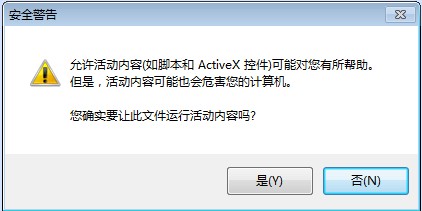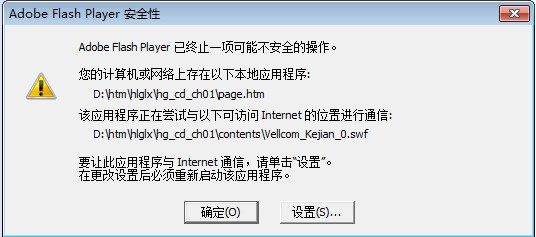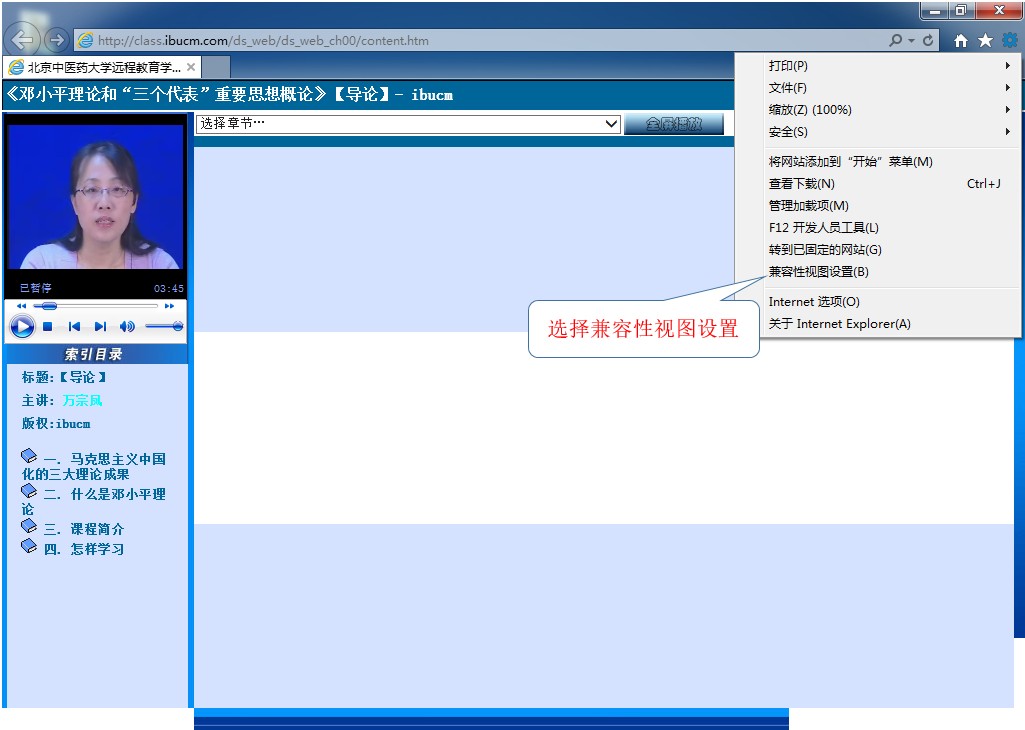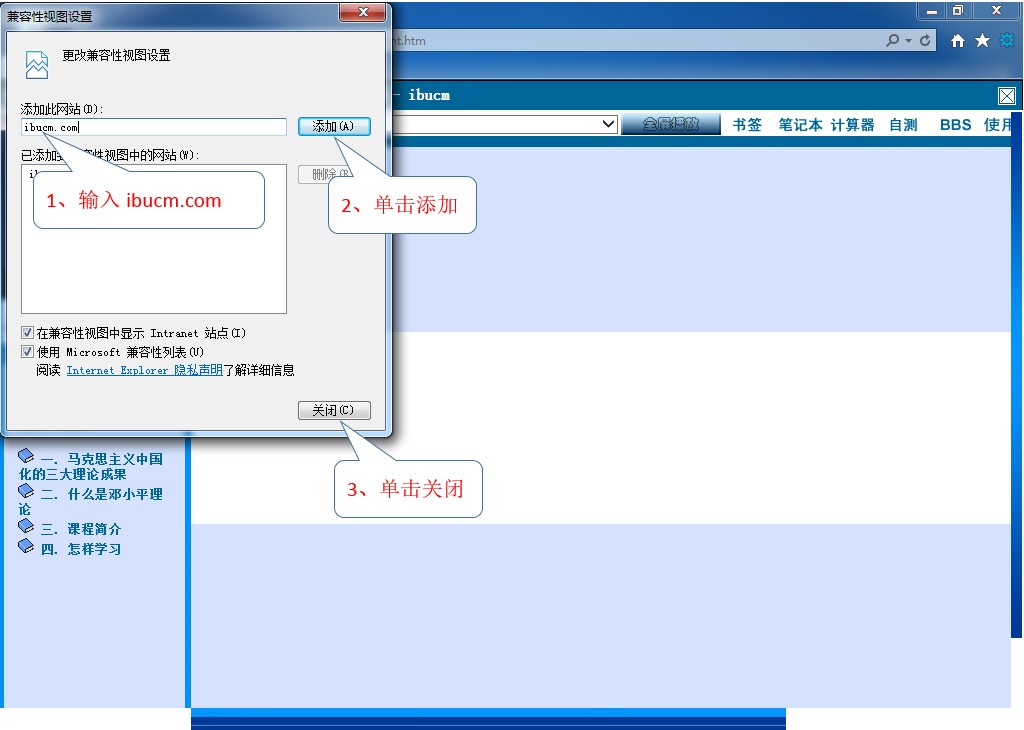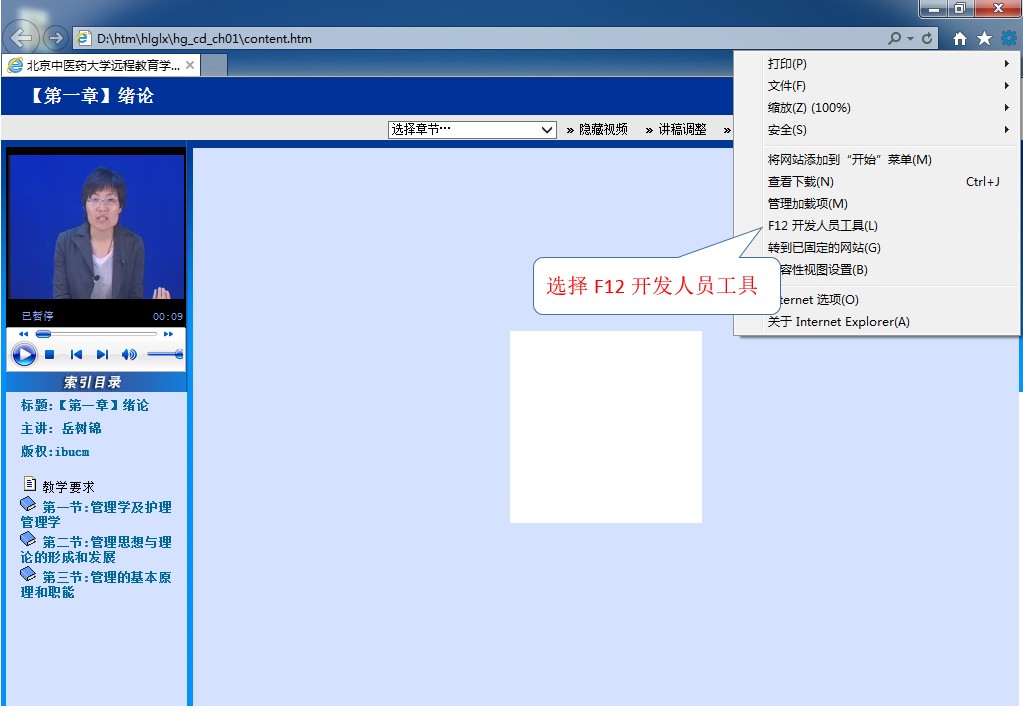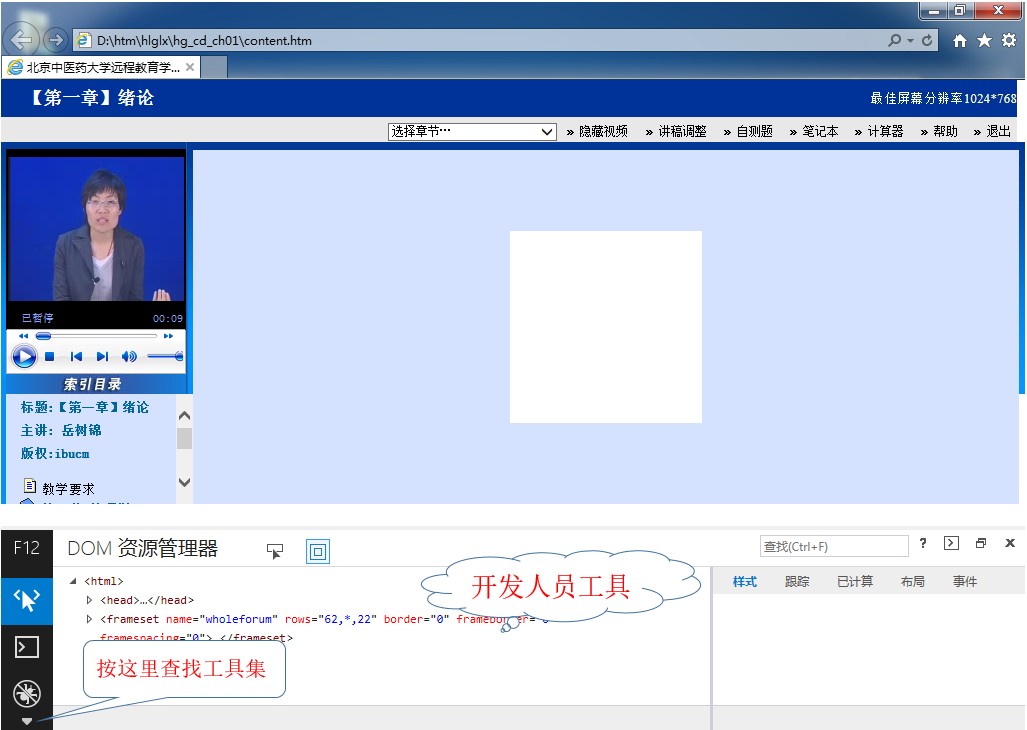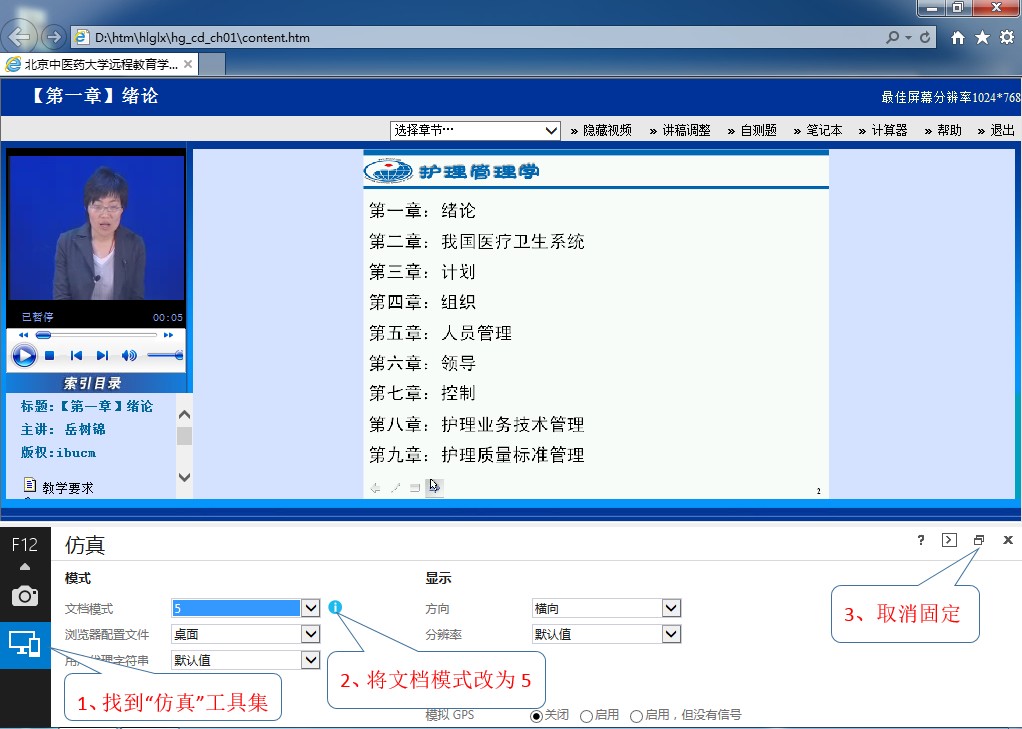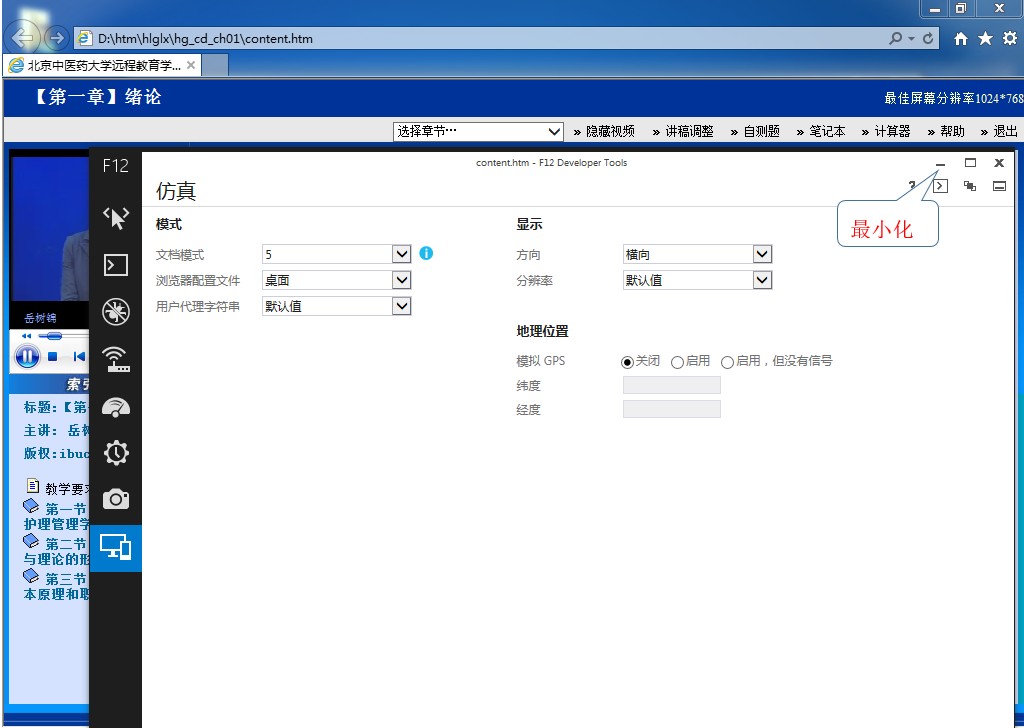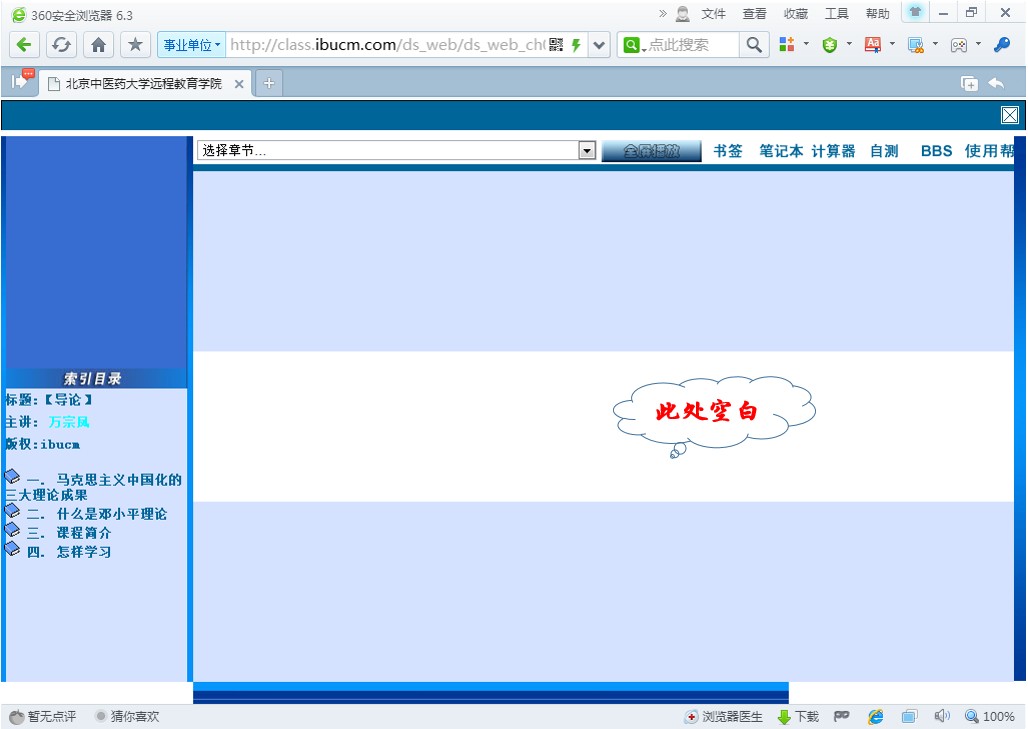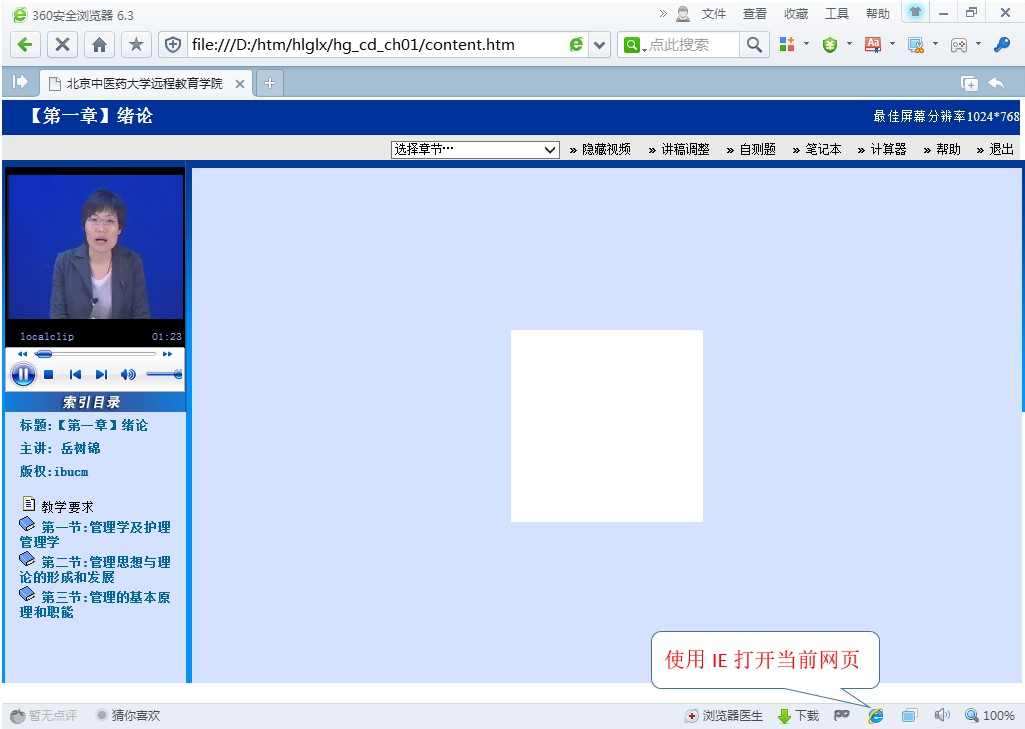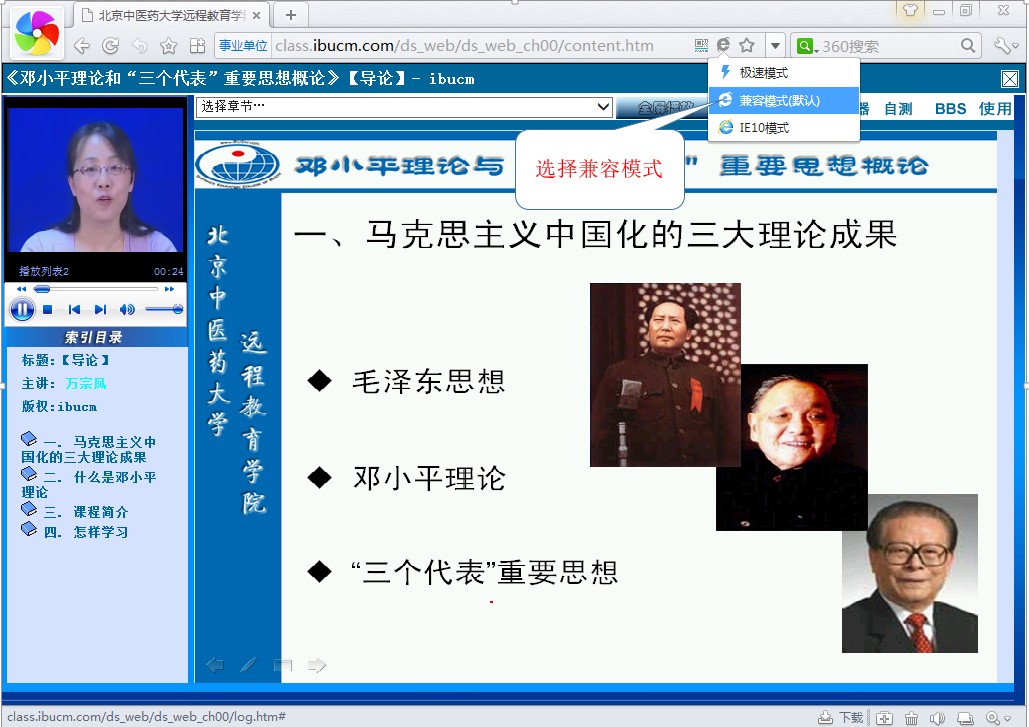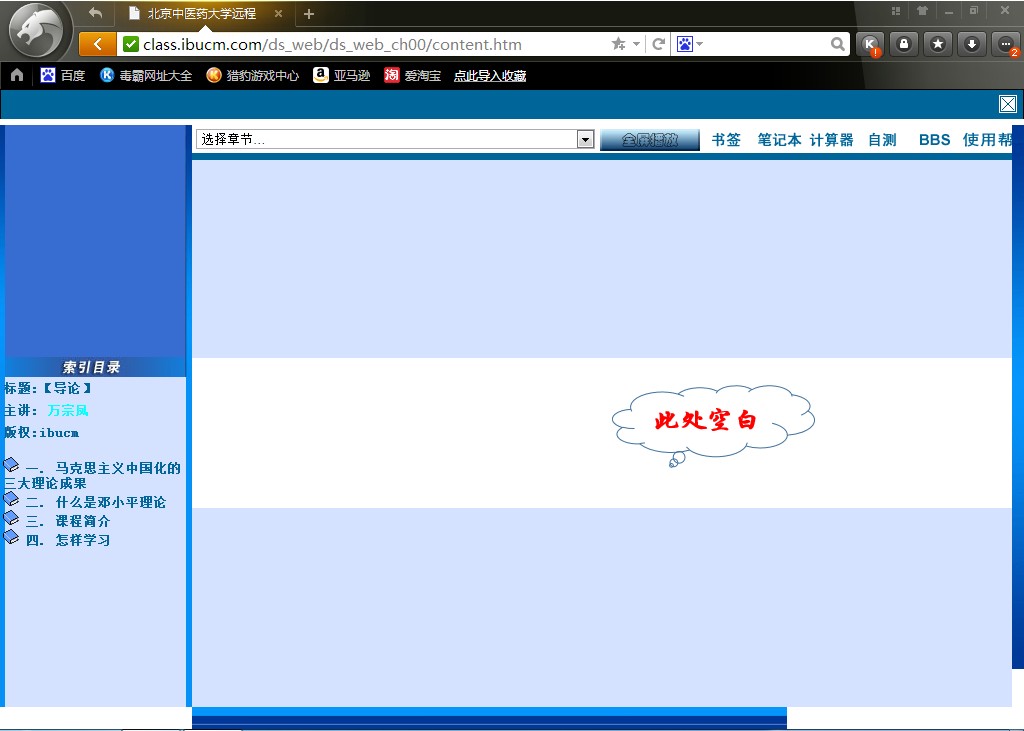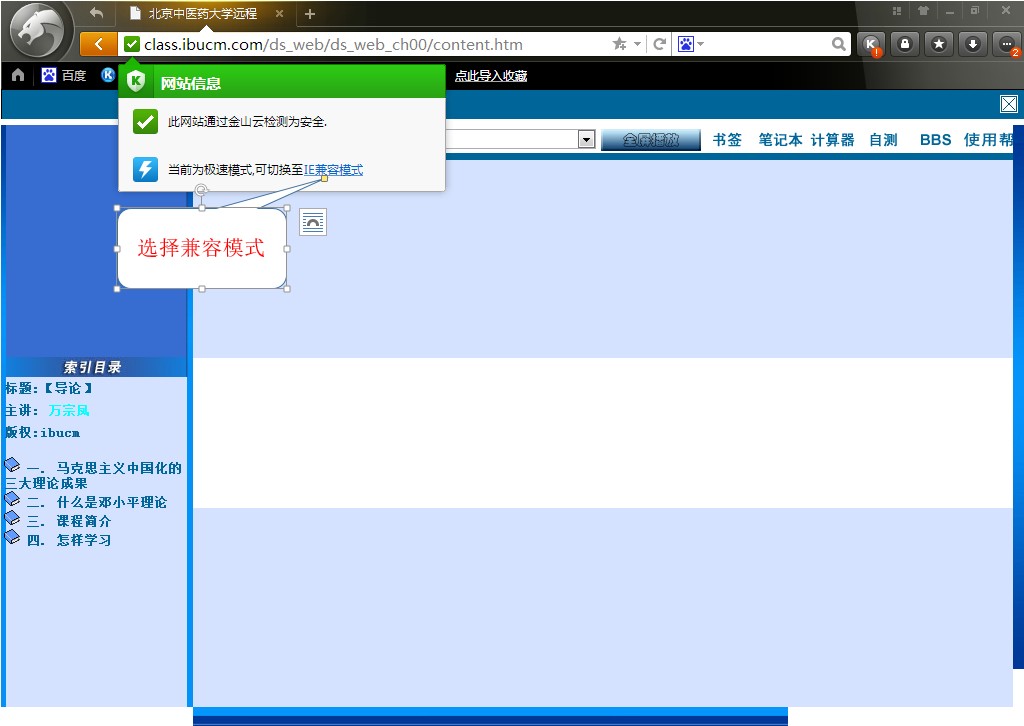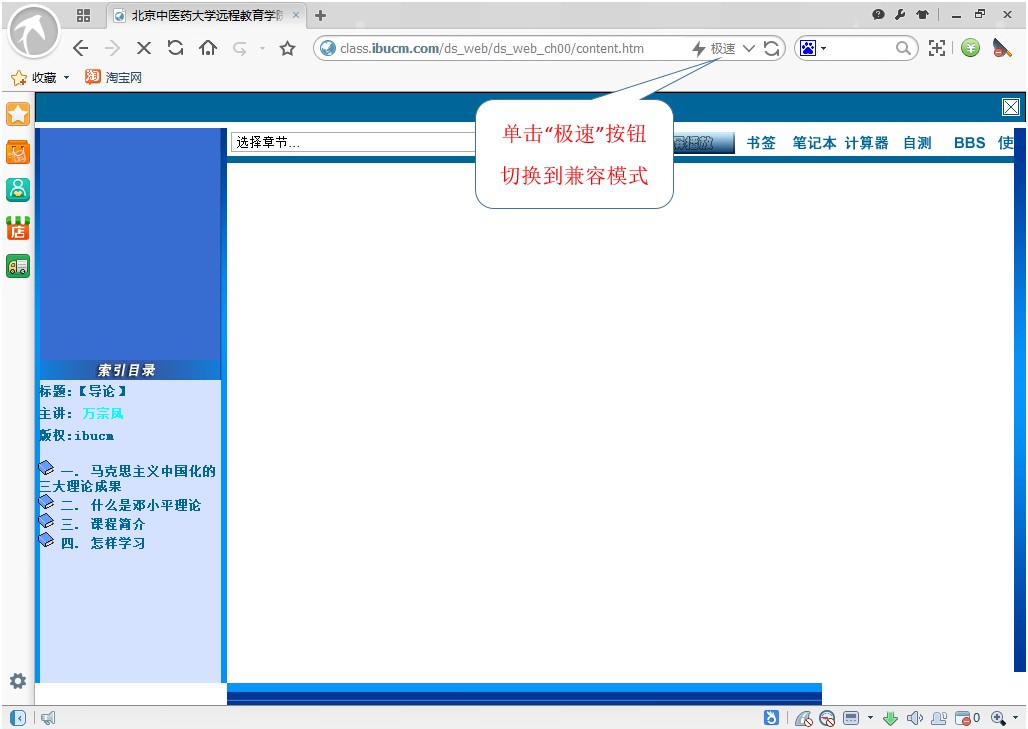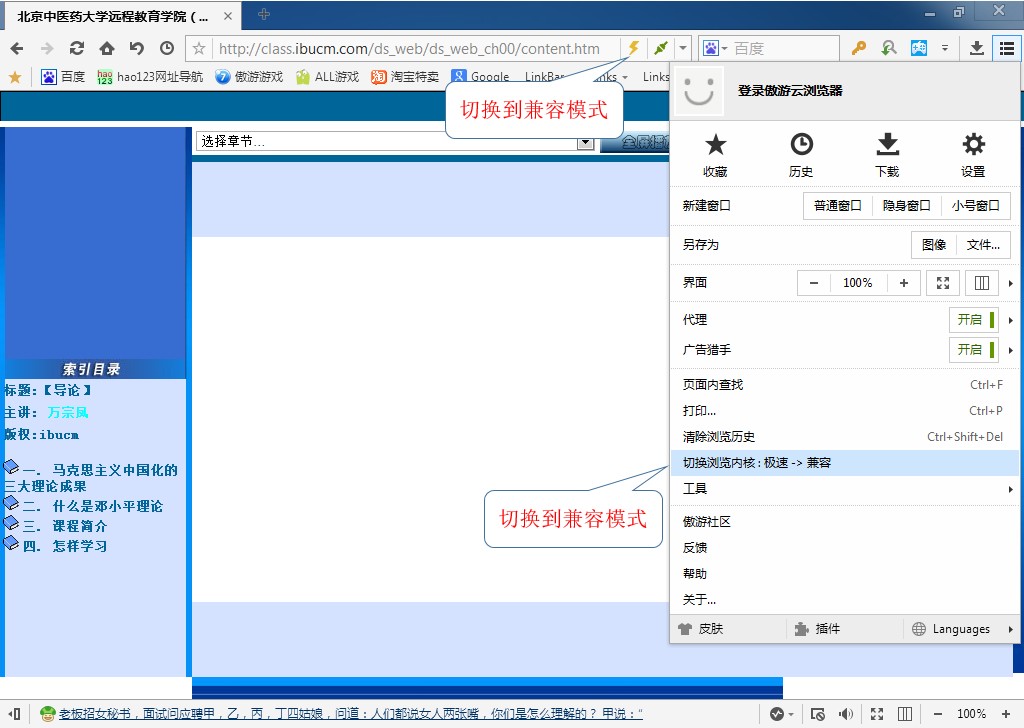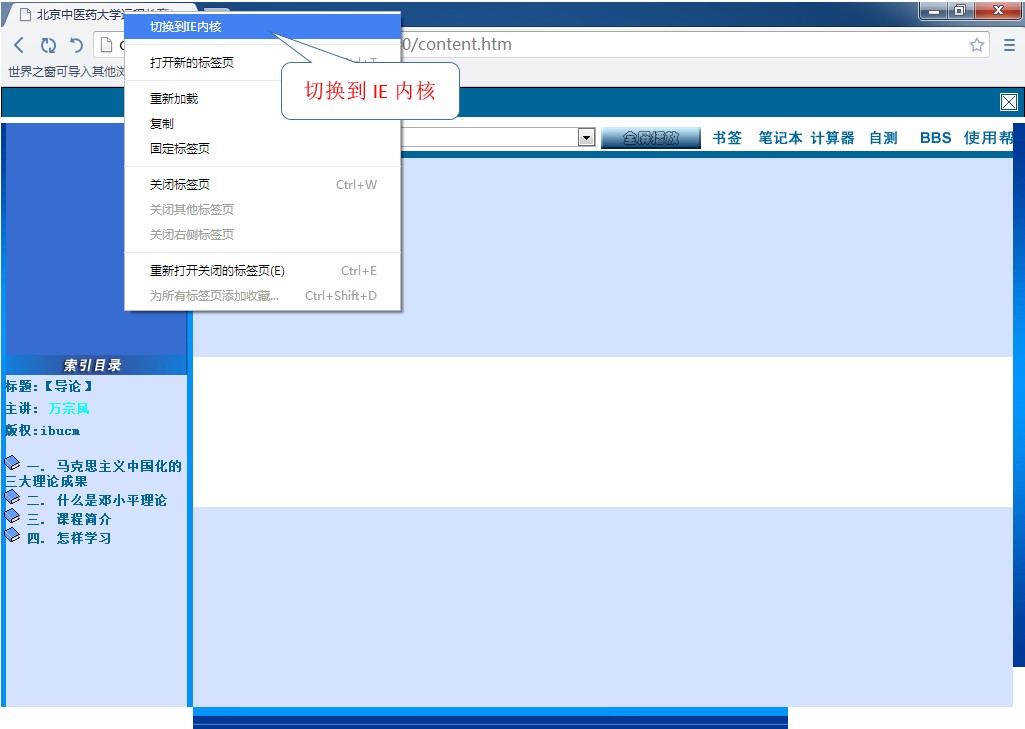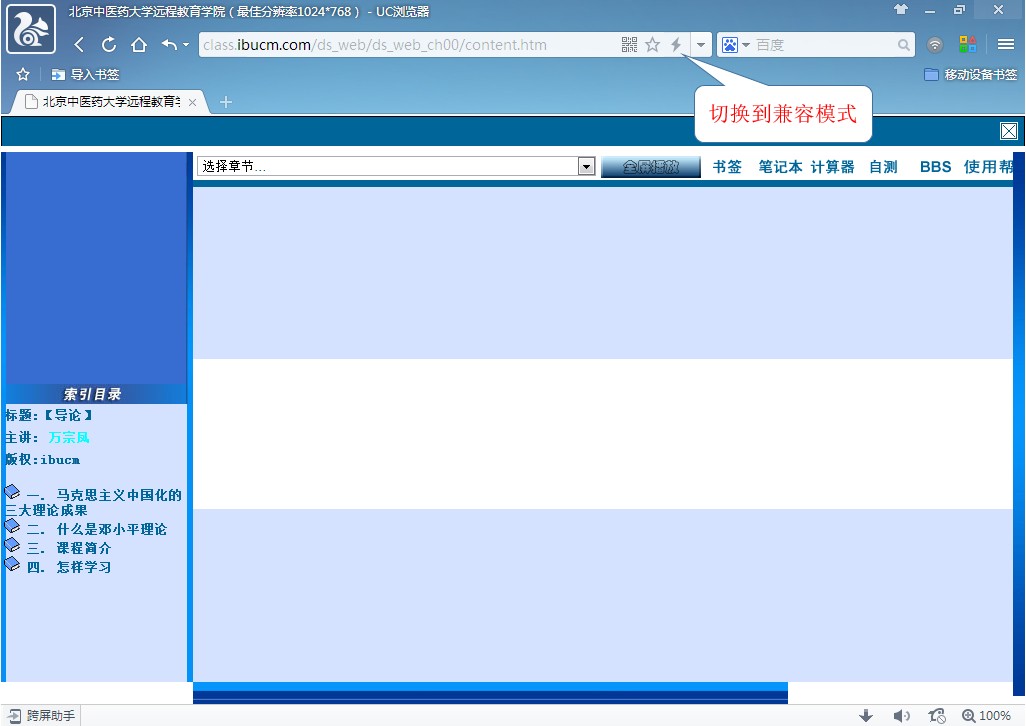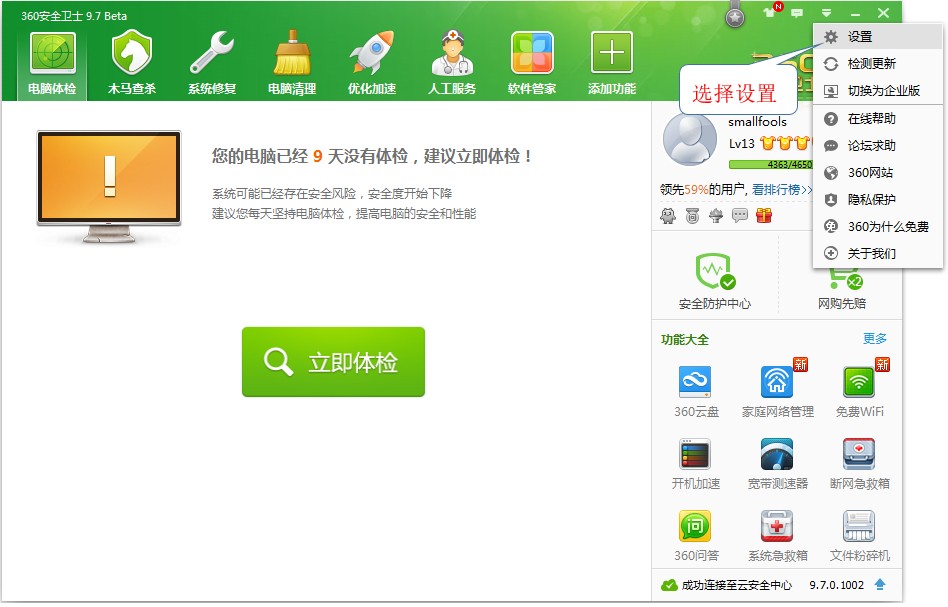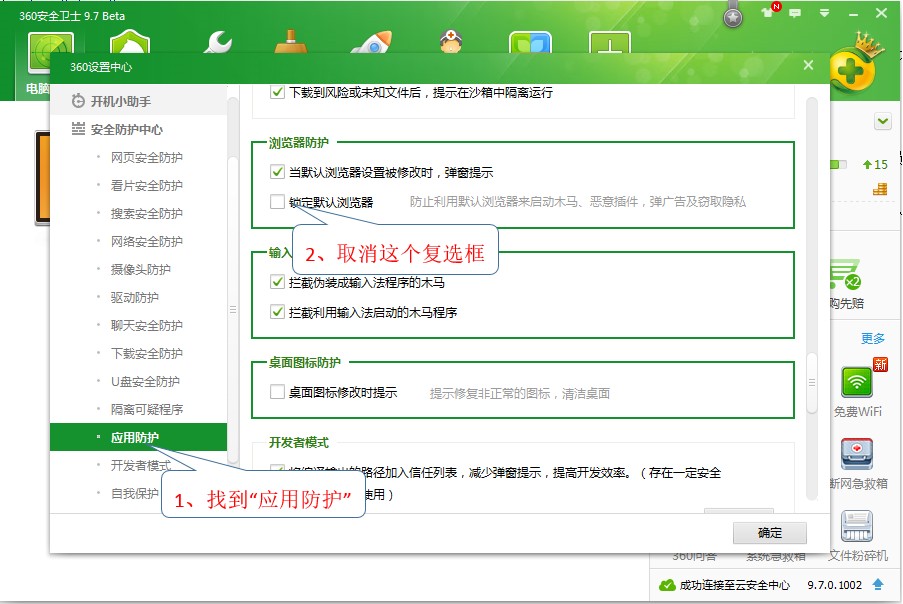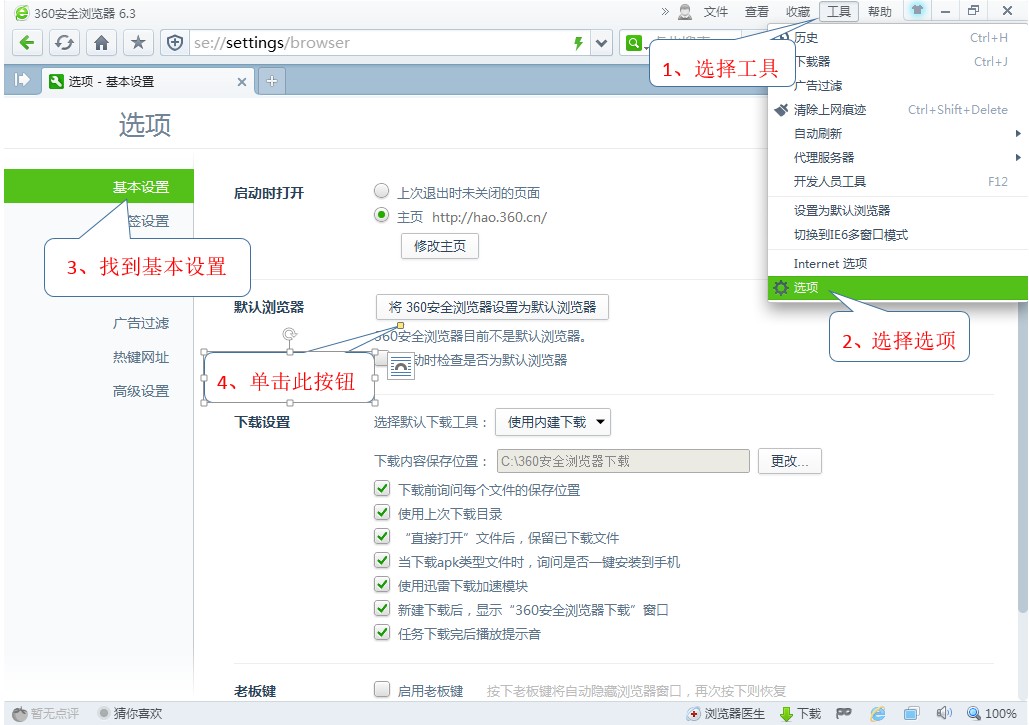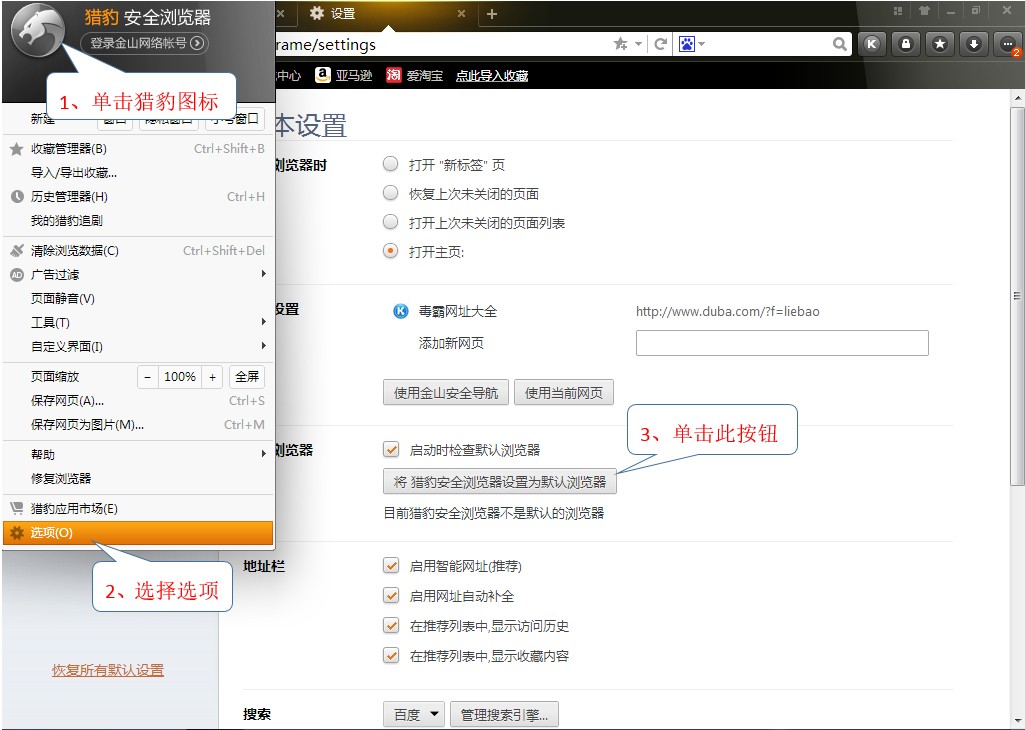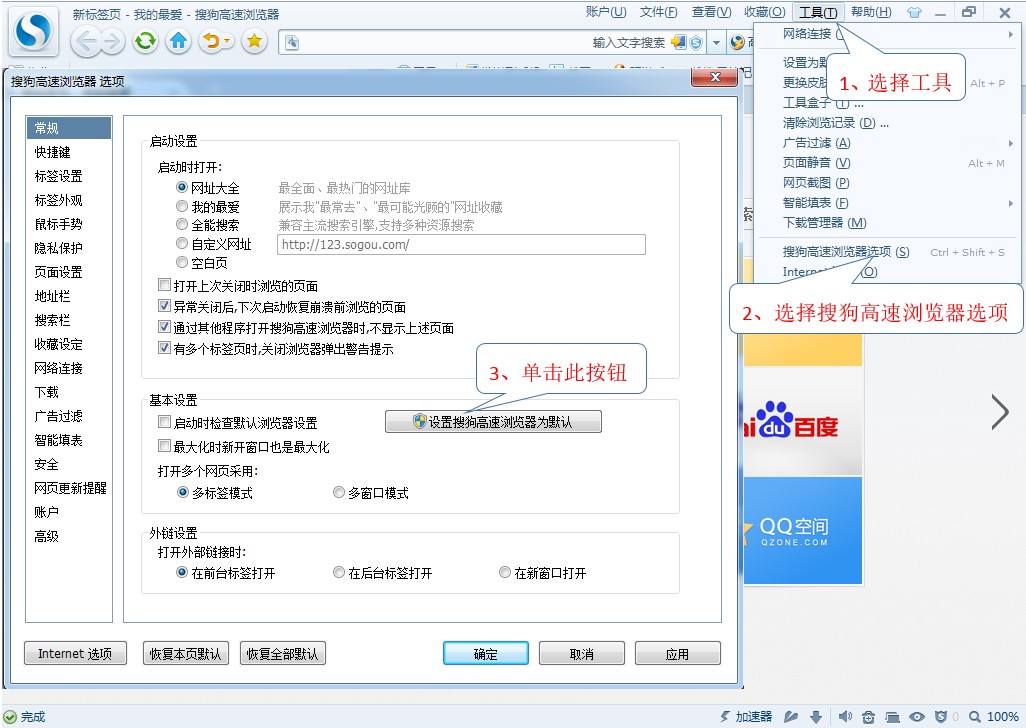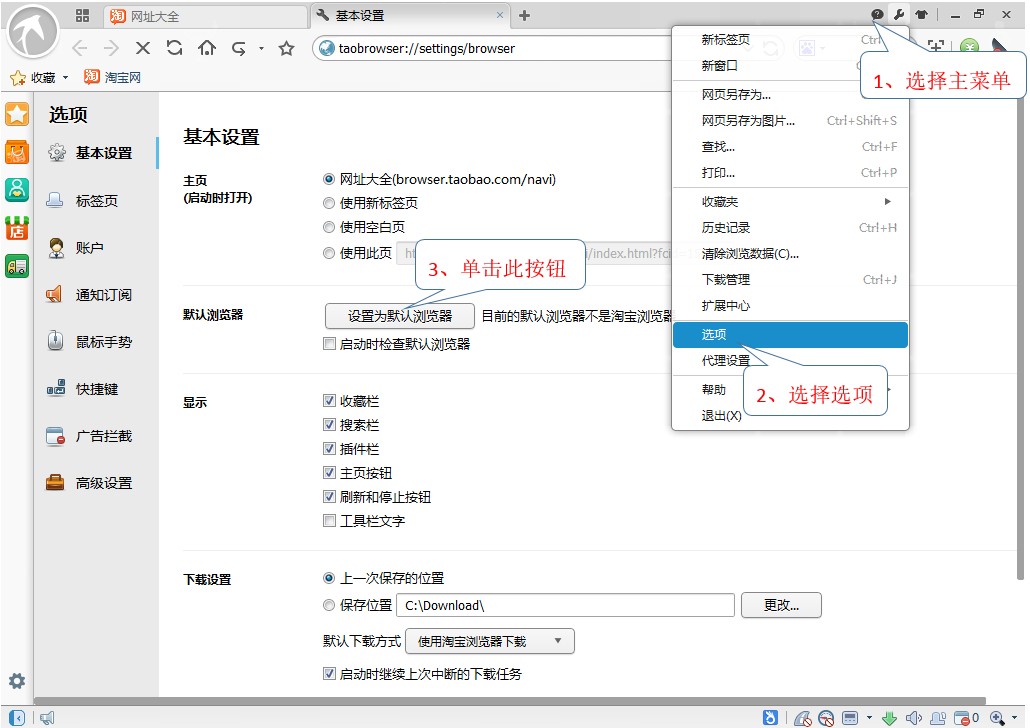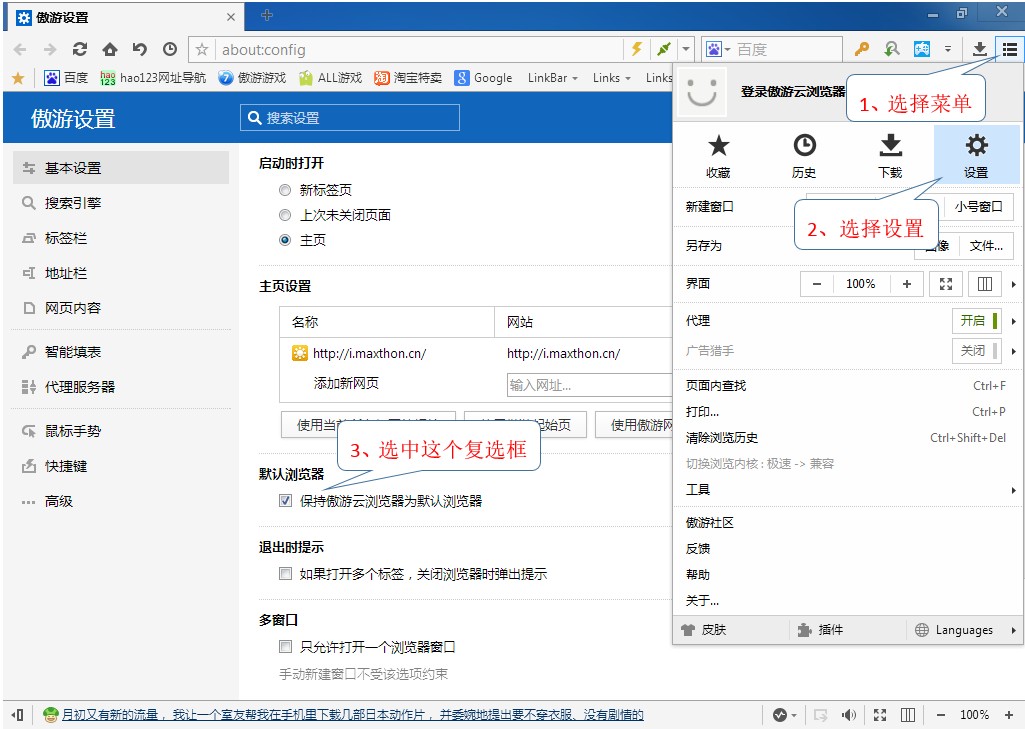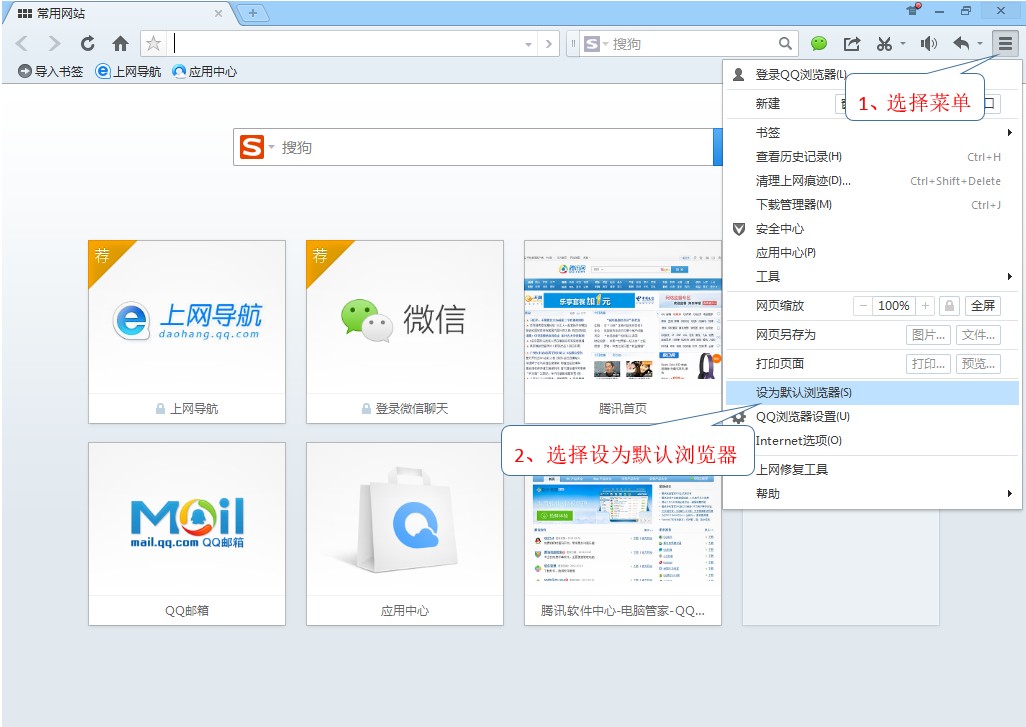为什么课件打不开
远程教育学院的课件有两种,一种是在线学习的课件,一种是离线学习的课件。这两种课件在内容上并没有区别。不同的是,离线学习的课件可以在没有网络或网络不好时看。本帮助中包含以下内容:
一、支持课件的浏览器
二、浏览器打不开课件时的处理方法:
2.1、IE浏览器:打开课件时可能会出现的几种情况 打开在线学习的课件 打开离线学习的课件(测试版本为:11.0.9600.16428)
2.2、360安全浏览器:打开在线学习的课件 打开离线学习的课件(测试版本为:6.3.1.192)
2.3、360极速浏览器:打开在线学习的课件 打开离线学习的课件(测试版本为:7.5.3.172)
2.4、猎豹浏览器:打开在线学习的课件 打开离线学习的课件(测试版本为:4.6.50.7737)
2.5、搜狗浏览器:打开在线学习的课件 打开离线学习的课件(测试版本为:4.2.6.11794)
2.6、淘宝浏览器:打开在线学习的课件 打开离线学习的课件(测试版本为:3.5.0.1033)
2.7、遨游云浏览器:打开在线学习的课件 打开离线学习的课件(测试版本为:4.4.0.3000)
2.8、世界之窗浏览器:打开在线学习的课件 打开离线学习的课件(测试版本为:6.2.0.128)
2.9、UC浏览器:打开在线学习的课件 打开离线学习的课件(测试版本为:1.0.349.1252)
2.10、QQ浏览器:打开在线学习的课件 打开离线学习的课件(测试版本为:7.6.1)
三、如何设置默认浏览器
3.1、设置默认浏览器前的准备工作
3.2、将IE浏览器设为默认浏览器
3.3、将360安全浏览器设为默认浏览器
3.4、将360极速浏览器设为默认浏览器
3.5、将猎豹浏览器设为默认浏览器
3.6、将搜狗浏览器设为默认浏览器
3.7、将淘宝浏览器设为默认浏览器
3.8、将遨游云浏览器设为默认浏览器
3.9、将世界之窗浏览器设为默认浏览器
3.10、将UC浏览器设为默认浏览器
3.11、将QQ浏览器设为默认浏览器
一、支持课件的浏览器
远程教育学院的课件采用的是微软公司的Advanced Streaming Format流媒体格式以及Adobe公司的Flash格式,但并不是所有浏览器(不知道什么是浏览器的同学请单击这里)对这两种格式都能完美支持。经过测试,以下几种浏览器都能支持浏览我们的课件。









 而以下几种浏览器对课件的支持不好,请不要使用这些浏览器来观看课件。
而以下几种浏览器对课件的支持不好,请不要使用这些浏览器来观看课件。




二、浏览器打不开课件时的处理方法
1.0、使用IE打开课件时,可能会出现以下几种情况
IE浏览器是目前市场占有率最高的浏览器,并且IE浏览器可以支持远程教育学院课件中的流媒体视频和Flash。如果您使用IE浏览器学习课件时,弹出如下图所示界面,请直接单击“是”。 如果出现网页限制脚本或ActiveX控件,则用右键单击一下,再选择“允许阻止的内容”,如下图所示。 允许阻止内容之后,还会再弹出如下图所示对话框,让您确认一下。直接单击“是”。 在播放老师板书时,Flash可能还会弹出如下图所示对话框,直接单击“确定”。 1.1、使用IE11打开网上课件
IE浏览器的版本有很多,如IE6、IE7、IE8、IE9、IE10、IE11等,而不同版本的IE浏览器的标准是不一样的。目前,只有IE11打开课件时可能会出现如下图所示情况。
选择工具菜单——兼容性视图设置,如下图所示: 然后在弹出的对话框的“添加此网站”中输入“ibucm.com”,再单击添加按钮,然后再单击关闭按钮。 重新刷新页面,课件就可以正常显示了。
1.2、使用IE11打开离线学习的课件
由于IE11浏览器不能添加本地文件到兼容性视图中,所以使用IE11浏览器学习课件时,还必须要对IE11浏览器进行设置:首先,选择工具菜单——F12开发人员工具,如下图所示。 弹出如下图所示开发人员工具,该工具也可以在IE11浏览器上直接按F12调出。 在上图中查到“仿真”工具集,如下图所示。 在上图所示界面中,将“文档模式”改为5。然后取消工具集固定。如果您的工具集本来就没有固定在IE浏览器中,第3步就不要操作了。取消固定后工具集将浮动于IE浏览器之外,此时将其最小化后就不影响学习课件了。如下图所示。注意:在整个课件学习的过程中工具集不能关闭,一旦关闭,将又回到如图1.2.1的状态了。
2.1、使用360安全浏览器打开网上课件
360浏览器是国内装机量较高的浏览器,该浏览器使用的是双核技术,其中极速模式使用的是WebKit内核,兼容模式使用的是IE内核。如果您使用360安全浏览器打开网上课件时,出现如下图所示界面,则说明您使用的是360安全浏览器的极速模式。
对于这种情况,您只要将360安全浏览器的模式切换成“兼容模式”,如下图所示。 2.2、使用360安全浏览器打开离线学习的课件
如果使用360安全浏览器打开离线学习的课件时,看到的界面也是如图2.1.1所示的话,那么您也可以按图2.1.2所示,将360安全浏览器的模式切换成兼容模式。但如图您切换到兼容模式之后,看到的界面还是如下图所示的话,说明您的计算机中安装了IE11浏览器,虽然360安全浏览器的兼容模式调用的是IE11的内核,但它并没有提供相应的“F12开发人员工具”,所以,您只能将网页切换到IE11浏览器中查看,切换方式如下图所示。切换之后,再按照“使用IE11打开离线学习的课件”的设置方式进行设置。不会设置的同学请单击这里查看设置方法。
3.1、使用360极速浏览器打开网上课件
360极速浏览器使用的也是双核技术,但它除了使用WebKit内核的极速模式和使用IE内核的IE模式(该IE内核直接调用您计算机上安装的IE)之外,它还有一个“兼容模式”,这个兼容模式调用的是360极速浏览器中内置的IE内核。如果您使用360极速浏览器打开网上课件时,出现如下图所示界面,则说明您使用的是360极速浏览器的极速模式。
对于这种情况,您只要将360极速浏览器的模式切换成“兼容模式”或“IExx模式”(其中xx为您计算机中的IE版本号,注意如果是IE11的话,则只能选择兼容模式),如下图所示。 3.2、使用360极速浏览器打开离线学习的课件
如果使用360极速浏览器打开离线学习的课件时,看到的界面也是如图3.1.1所示的话,那么您也可以按图3.1.2所示,将360极速浏览器的模式切换成兼容模式。如果设置成兼容模式之后显示的还是如图3.1.1所示界面,则说明您计算机中安装了IE11浏览器,虽然360极速浏览器的兼容模式调用的是IE11的内核,但它并没有提供相应的“F12开发人员工具”,同时,360极速浏览器也没有像360安全浏览器那样提供直接切换到IE浏览器的按钮,所以,您只能手动使用IE11浏览器查看课件。IE11浏览器打开离线学习的课件的操作方法请看“使用IE11打开离线学习的课件”。
4.1、使用猎豹浏览器打开网上课件
猎豹浏览器是由金山公司出品的浏览器,该浏览器与360浏览器一样,是WebKit内核和IE内核双核浏览器。如果您使用猎豹浏览器打开网上课件时,出现如下图所示界面,那说明您使用的是极速模式。 对于这种情况,您只要将猎豹浏览器的模式切换成“兼容模式”即可,如下图所示。如果您将模式切换成兼容模式之后,看到的界面还是如图4.1.1所示,则说明您计算机中安装了IE11浏览器,因为猎豹浏览器的兼容模式是直接调用IE内核,您需要先在IE11浏览器中进行设置,设置完毕后再将猎豹浏览器的模式设为兼容模式才可以学习课件。具体的设置方法见“使用IE11打开网上课件”。 4.2、使用猎豹浏览器打开离线学习的课件
如果使用猎豹速浏览器打开离线学习的课件时,看到的界面也是如图4.1.1所示的话,那么您也可以按下图所示,将猎豹览器的模式切换成兼容模式。如果设置成兼容模式之后显示的还是如图4.1.1所示界面,则说明您计算机中安装了IE11浏览器,虽然猎豹浏览器的兼容模式调用的是IE11的内核,但它并没有提供相应的“F12开发人员工具”,同时,猎豹浏览器也没有像360安全浏览器那样提供直接切换到IE浏览器的按钮,所以,您只能手动使用IE11浏览器查看课件。IE11浏览器打开离线学习的课件的操作方法请看“使用IE11打开离线学习的课件”。
5.1、使用搜狗浏览器打开网上课件
搜狗浏览器是由搜狐公司出品的浏览器,该浏览器与360浏览器、猎豹浏览器一样,是使用WebKit内核和IE内核的双核浏览器。如果您使用搜狗浏览器打开网上课件时,出现如下图所示界面,那说明您使用的是高速模式。此时您只要单击一下“高速”按钮,即可切换到兼容模式。 如果切换到兼容模式后看到的界面还是和图5.1.1类似,则说明您的计算机中安装了IE11浏览器。此时,还需要对搜狗浏览器进行如下图所示的设置:首先,选择工具——搜狗高速浏览器选项。 打开如下图所示对话框,选择“高级”选项之后,找到“在兼容模式下使用"高级渲染特性"和GPU加速”选项前的复选框,并将其设为未选中状态。 设置完毕之后单击确定按钮,并刷新页面。
5.2、使用搜狗浏览器打开离线学习的课件
如果使用搜狗浏览器打开离线学习的课件时,看到的界面也是如图5.1.1所示的话,那么您也可以按该图所示,将搜狗浏览器的模式切换成兼容模式。如果设置成兼容模式之后显示的还是如图5.1.1所示界面,则说明您计算机中安装了IE11浏览器,虽然搜狗浏览器的兼容模式调用的是IE11的内核,但它并没有提供相应的“F12开发人员工具”,同时,搜狗浏览器也没有像360安全浏览器那样提供直接切换到IE浏览器的按钮,所以,您只能手动使用IE11浏览器查看课件。IE11浏览器打开离线学习的课件的操作方法请看“使用IE11打开离线学习的课件”。
6.1、使用淘宝浏览器打开网上课件
淘宝浏览器是由阿里巴巴出品的浏览器,该浏览器与360浏览器、猎豹浏览器、搜狗浏览器一样,是WebKit内核和IE内核双核浏览器。如果您使用淘宝浏览器打开网上课件时,出现如下图所示界面,那说明您使用的是极速模式。此时您只要单击一下“极速”按钮,即可切换到兼容模式。 6.2、使用淘宝浏览器打开离线学习的课件
对于本地文件来说,淘宝浏览器默认会使用极速模式打开,并且不提供切换成兼容模式的功能。所以不建议使用淘宝浏览器打开离线学习的课件,请更换其他浏览器。
7.1、使用遨游浏览器打开网上课件
遨游浏览器有很多名字,如遨游云浏览器、Maxthon、马桶浏览器等,最早名为MyIE2,是由遨游公司出品的浏览器。遨游浏览器也是双核浏览器,但其内核是Gecko内核和IE内核,而不是WebKit内核和IE内核。如果您使用遨游浏览器打开网上课件时,出现如下图所示界面,那说明您使用的是极速模式。此时您可以直接单击闪电标志来切换到兼容模式,也可以在菜单里选择“切换浏览内核”选项来切换到兼容模式。 7.2、使用遨游浏览器打开离线学习的课件
如果使用遨游浏览器打开离线学习的课件时,看到的界面也是如图7.1.1所示的话,那么您也可以按该图所示,将遨游浏览器的模式切换成兼容模式。
8.1、使用世界之窗浏览器打开网上课件
世界之窗浏览器是由凤凰工作室出品的浏览器。世界之窗浏览器也是采用WebKit内核和IE内核的双核浏览器。如果您使用世界之窗浏览器打开网上课件时,出现如下图所示界面,那说明您使用的是Chrome模式。此时您在标签中单击右键,然后选择“切换到IE内核”选项来切换到兼容模式。 如果您将内核切换成IE内核之后,看到的界面还是如图8.1.1所示,则说明您计算机中安装了IE11浏览器,因为世界之窗浏览器的IE内核是直接调用您计算机中安装的IE11的内核,所以您需要先在IE11浏览器中进行设置,设置完毕后再将世界之窗浏览器的内核设为IE内核才可以学习课件。具体的设置方法见“使用IE11打开网上课件”。
8.2、使用世界之窗浏览器打开离线学习的课件
如果使用世界之窗浏览器打开离线学习的课件时,看到的界面也是如图8.1.1所示的话,那么您也可以按该图所示,在标签中单击右键,然后选择“切换到IE内核”选项将内核切换成IE内核。如果切换成IE内核之后显示的还是如图8.1.1所示界面,则说明您计算机中安装了IE11浏览器,虽然世界之窗浏览器可以调用IE11的内核,但它并没有提供相应的“F12开发人员工具”,同时,世界之窗浏览器也没有像360安全浏览器那样提供直接切换到IE浏览器的按钮,所以,您只能手动使用IE11浏览器查看课件。IE11浏览器打开离线学习的课件的操作方法请看“使用IE11打开离线学习的课件”。
9.1、使用UC浏览器电脑版打开网上课件
UC浏览器是由UC优视公司出品的浏览器,UC浏览器分为手机版和电脑版两种。其中UC浏览器电脑版采用Blink内核和IE内核的双核。如果您使用UC浏览器打开网上课件时,出现如下图所示界面,那说明您使用的是极速模式。此时您可以直接单击闪电图标来切换到兼容模式。 9.2、使用UC浏览器打开离线学习的课件
如果使用UC浏览器打开离线学习的课件时,看到的界面也是如图9.1.1所示的话,那么没有办法,UC浏览器没提供本机网页的模式切换,您只能换个浏览器来打开光盘上的课件了。
10.1、QQ浏览器
QQ浏览器(原名为TT浏览器)是腾讯公司出品的浏览器,最新版本的QQ浏览器直接使用IE内核。所以,只要是您的IE浏览器能支持的课件,QQ浏览器都可以支持。但如果您看到的是如下图所示界面,则说明您计算机中安装了IE11浏览器,因为QQ浏览器的IE内核是直接调用您计算机中安装的IE11的内核,所以您需要先在IE11浏览器中进行设置,设置完毕后再将重新打开QQ浏览器就可以学习课件了。具体的设置方法见“使用IE11打开网上课件”。
10.2、使用QQ浏览器打开离线学习的课件
QQ浏览器(原名为TT浏览器)是腾讯公司出品的浏览器,最新版本的QQ浏览器直接使用IE内核。所以,只要是您的IE浏览器能支持的课件,QQ浏览器都可以支持。但如果使用QQ浏览器打开离线学习的课件时,看到的界面也是如图10.1.1所示的话,那么没有办法,QQ浏览器并没有提供相应的“F12开发人员工具”,同时,QQ浏览器也没有像360安全浏览器那样提供直接切换到IE浏览器的按钮,所以,您只能手动使用IE11浏览器查看课件。IE11浏览器打开离线学习的课件的操作方法请看“使用IE11打开离线学习的课件”。
三、如何设置默认浏览器
3.1、设置默认浏览器前的准备工作
纯净的Windows操作系统自带的就是IE浏览器,如果您没有安装其它浏览器的话,打开光盘中的课件时,默认就会使用IE浏览器来打开。但如果您还安装了其它浏览器,在安装时,通常它都会把自己设成默认的浏览器。例如,您在安装360安全浏览器时,360安全浏览器会默认将自己设为系统的默认浏览器,所以,您在打开课件时,将会默认使用360安全浏览器打开。再假设,您安装了360安全浏览器之后,又安装了猎豹浏览器,那么在安装猎豹浏览器时,猎豹浏览器又会默认将自己设为系统的默认浏览器,此时,您再打开离线学习的课件,系统就会默认使用猎豹浏览器来打开。
那么,如何将一个自己喜欢用的浏览器设置为默认浏览器呢?
首先,在设置默认浏览器之前,要做的第一件事就是将安全软件或杀毒软件中的禁止修改默认浏览器的选项关闭。以360安全卫士为例,如下图所示,打开360安全卫士。单击右上角的小倒三角图标,然后选择“设置”选项。
打开如下图所示对话框,在左边菜单中找到安全防护中心——应用防护,然后找到“锁定默认浏览器”选项,将其前面的复选框设置为未选中状态,再单击确定按钮。 经过上现在步骤,就可以很方便地将您喜欢的浏览器设为默认浏览器了。如果您计算机中安装了其它的安全软件,也请您按照上面类似的方法将锁定默认浏览器的选项去掉。
3.2、将IE浏览器设为默认浏览器
如下图所示:首先在菜单中选择“Internet选项”,然后找到程序选项卡,再单击“设为默认浏览器”,最后单击确定按钮。 3.3、将360安全浏览器设为默认浏览器
如下图所示:首先选择工具——选项菜单,然后在基本设置里单击“将360安全浏览器设为默认浏览器”即可。 3.4、将360极速浏览器设为默认浏览器
如下图所示:首先选择工具——选项菜单,然后在基本设置里单击“将360极速浏览器设为默认浏览器”即可。 3.5、将猎豹浏览器设为默认浏览器
如下图所示:首先单击猎豹图标,然后选择“选项”,再打开的窗口里单击“将猎豹安全浏览器设置为默认浏览器”即可。 3.6、将搜狗浏览器设为默认浏览器
如下图所示:首先选择工具——搜狗高速浏览器菜单,然后在常规里单击“设置搜狗高速浏览器为默认”即可。 3.7、将淘宝浏览器设为默认浏览器
如下图所示:首先选择主菜单——选项菜单,然后在基本设置里单击“设置为默认浏览器”即可。 3.8、将遨游云浏览器设为默认浏览器
如下图所示:首先选择菜单——设置选项,然后在基本设置里将“保持遨游去浏览器为默认浏览器”复选框设为选中状态即可。 3.9、将世界之窗浏览器设为默认浏览器
如下图所示:首先选择菜单——设置选项,然后单击“将世界之窗浏览器为默认浏览器”按钮即可。 3.10、将UC浏览器设为默认浏览器
如下图所示:首先选择菜单——设置选项,然后单击“设为默认浏览器”按钮即可。 3.11、将QQ浏览器设为默认浏览器
如下图所示:首先选择菜单,然后单击“设为默认浏览器”选项即可。
一、支持课件的浏览器
二、浏览器打不开课件时的处理方法:
2.1、IE浏览器:打开课件时可能会出现的几种情况 打开在线学习的课件 打开离线学习的课件(测试版本为:11.0.9600.16428)
2.2、360安全浏览器:打开在线学习的课件 打开离线学习的课件(测试版本为:6.3.1.192)
2.3、360极速浏览器:打开在线学习的课件 打开离线学习的课件(测试版本为:7.5.3.172)
2.4、猎豹浏览器:打开在线学习的课件 打开离线学习的课件(测试版本为:4.6.50.7737)
2.5、搜狗浏览器:打开在线学习的课件 打开离线学习的课件(测试版本为:4.2.6.11794)
2.6、淘宝浏览器:打开在线学习的课件 打开离线学习的课件(测试版本为:3.5.0.1033)
2.7、遨游云浏览器:打开在线学习的课件 打开离线学习的课件(测试版本为:4.4.0.3000)
2.8、世界之窗浏览器:打开在线学习的课件 打开离线学习的课件(测试版本为:6.2.0.128)
2.9、UC浏览器:打开在线学习的课件 打开离线学习的课件(测试版本为:1.0.349.1252)
2.10、QQ浏览器:打开在线学习的课件 打开离线学习的课件(测试版本为:7.6.1)
三、如何设置默认浏览器
3.1、设置默认浏览器前的准备工作
3.2、将IE浏览器设为默认浏览器
3.3、将360安全浏览器设为默认浏览器
3.4、将360极速浏览器设为默认浏览器
3.5、将猎豹浏览器设为默认浏览器
3.6、将搜狗浏览器设为默认浏览器
3.7、将淘宝浏览器设为默认浏览器
3.8、将遨游云浏览器设为默认浏览器
3.9、将世界之窗浏览器设为默认浏览器
3.10、将UC浏览器设为默认浏览器
3.11、将QQ浏览器设为默认浏览器
一、支持课件的浏览器
远程教育学院的课件采用的是微软公司的Advanced Streaming Format流媒体格式以及Adobe公司的Flash格式,但并不是所有浏览器(不知道什么是浏览器的同学请单击这里)对这两种格式都能完美支持。经过测试,以下几种浏览器都能支持浏览我们的课件。














二、浏览器打不开课件时的处理方法
1.0、使用IE打开课件时,可能会出现以下几种情况
IE浏览器是目前市场占有率最高的浏览器,并且IE浏览器可以支持远程教育学院课件中的流媒体视频和Flash。如果您使用IE浏览器学习课件时,弹出如下图所示界面,请直接单击“是”。 如果出现网页限制脚本或ActiveX控件,则用右键单击一下,再选择“允许阻止的内容”,如下图所示。 允许阻止内容之后,还会再弹出如下图所示对话框,让您确认一下。直接单击“是”。 在播放老师板书时,Flash可能还会弹出如下图所示对话框,直接单击“确定”。 1.1、使用IE11打开网上课件
IE浏览器的版本有很多,如IE6、IE7、IE8、IE9、IE10、IE11等,而不同版本的IE浏览器的标准是不一样的。目前,只有IE11打开课件时可能会出现如下图所示情况。
选择工具菜单——兼容性视图设置,如下图所示: 然后在弹出的对话框的“添加此网站”中输入“ibucm.com”,再单击添加按钮,然后再单击关闭按钮。 重新刷新页面,课件就可以正常显示了。
1.2、使用IE11打开离线学习的课件
由于IE11浏览器不能添加本地文件到兼容性视图中,所以使用IE11浏览器学习课件时,还必须要对IE11浏览器进行设置:首先,选择工具菜单——F12开发人员工具,如下图所示。 弹出如下图所示开发人员工具,该工具也可以在IE11浏览器上直接按F12调出。 在上图中查到“仿真”工具集,如下图所示。 在上图所示界面中,将“文档模式”改为5。然后取消工具集固定。如果您的工具集本来就没有固定在IE浏览器中,第3步就不要操作了。取消固定后工具集将浮动于IE浏览器之外,此时将其最小化后就不影响学习课件了。如下图所示。注意:在整个课件学习的过程中工具集不能关闭,一旦关闭,将又回到如图1.2.1的状态了。
2.1、使用360安全浏览器打开网上课件
360浏览器是国内装机量较高的浏览器,该浏览器使用的是双核技术,其中极速模式使用的是WebKit内核,兼容模式使用的是IE内核。如果您使用360安全浏览器打开网上课件时,出现如下图所示界面,则说明您使用的是360安全浏览器的极速模式。
对于这种情况,您只要将360安全浏览器的模式切换成“兼容模式”,如下图所示。 2.2、使用360安全浏览器打开离线学习的课件
如果使用360安全浏览器打开离线学习的课件时,看到的界面也是如图2.1.1所示的话,那么您也可以按图2.1.2所示,将360安全浏览器的模式切换成兼容模式。但如图您切换到兼容模式之后,看到的界面还是如下图所示的话,说明您的计算机中安装了IE11浏览器,虽然360安全浏览器的兼容模式调用的是IE11的内核,但它并没有提供相应的“F12开发人员工具”,所以,您只能将网页切换到IE11浏览器中查看,切换方式如下图所示。切换之后,再按照“使用IE11打开离线学习的课件”的设置方式进行设置。不会设置的同学请单击这里查看设置方法。
3.1、使用360极速浏览器打开网上课件
360极速浏览器使用的也是双核技术,但它除了使用WebKit内核的极速模式和使用IE内核的IE模式(该IE内核直接调用您计算机上安装的IE)之外,它还有一个“兼容模式”,这个兼容模式调用的是360极速浏览器中内置的IE内核。如果您使用360极速浏览器打开网上课件时,出现如下图所示界面,则说明您使用的是360极速浏览器的极速模式。
对于这种情况,您只要将360极速浏览器的模式切换成“兼容模式”或“IExx模式”(其中xx为您计算机中的IE版本号,注意如果是IE11的话,则只能选择兼容模式),如下图所示。 3.2、使用360极速浏览器打开离线学习的课件
如果使用360极速浏览器打开离线学习的课件时,看到的界面也是如图3.1.1所示的话,那么您也可以按图3.1.2所示,将360极速浏览器的模式切换成兼容模式。如果设置成兼容模式之后显示的还是如图3.1.1所示界面,则说明您计算机中安装了IE11浏览器,虽然360极速浏览器的兼容模式调用的是IE11的内核,但它并没有提供相应的“F12开发人员工具”,同时,360极速浏览器也没有像360安全浏览器那样提供直接切换到IE浏览器的按钮,所以,您只能手动使用IE11浏览器查看课件。IE11浏览器打开离线学习的课件的操作方法请看“使用IE11打开离线学习的课件”。
4.1、使用猎豹浏览器打开网上课件
猎豹浏览器是由金山公司出品的浏览器,该浏览器与360浏览器一样,是WebKit内核和IE内核双核浏览器。如果您使用猎豹浏览器打开网上课件时,出现如下图所示界面,那说明您使用的是极速模式。 对于这种情况,您只要将猎豹浏览器的模式切换成“兼容模式”即可,如下图所示。如果您将模式切换成兼容模式之后,看到的界面还是如图4.1.1所示,则说明您计算机中安装了IE11浏览器,因为猎豹浏览器的兼容模式是直接调用IE内核,您需要先在IE11浏览器中进行设置,设置完毕后再将猎豹浏览器的模式设为兼容模式才可以学习课件。具体的设置方法见“使用IE11打开网上课件”。 4.2、使用猎豹浏览器打开离线学习的课件
如果使用猎豹速浏览器打开离线学习的课件时,看到的界面也是如图4.1.1所示的话,那么您也可以按下图所示,将猎豹览器的模式切换成兼容模式。如果设置成兼容模式之后显示的还是如图4.1.1所示界面,则说明您计算机中安装了IE11浏览器,虽然猎豹浏览器的兼容模式调用的是IE11的内核,但它并没有提供相应的“F12开发人员工具”,同时,猎豹浏览器也没有像360安全浏览器那样提供直接切换到IE浏览器的按钮,所以,您只能手动使用IE11浏览器查看课件。IE11浏览器打开离线学习的课件的操作方法请看“使用IE11打开离线学习的课件”。
5.1、使用搜狗浏览器打开网上课件
搜狗浏览器是由搜狐公司出品的浏览器,该浏览器与360浏览器、猎豹浏览器一样,是使用WebKit内核和IE内核的双核浏览器。如果您使用搜狗浏览器打开网上课件时,出现如下图所示界面,那说明您使用的是高速模式。此时您只要单击一下“高速”按钮,即可切换到兼容模式。 如果切换到兼容模式后看到的界面还是和图5.1.1类似,则说明您的计算机中安装了IE11浏览器。此时,还需要对搜狗浏览器进行如下图所示的设置:首先,选择工具——搜狗高速浏览器选项。 打开如下图所示对话框,选择“高级”选项之后,找到“在兼容模式下使用"高级渲染特性"和GPU加速”选项前的复选框,并将其设为未选中状态。 设置完毕之后单击确定按钮,并刷新页面。
5.2、使用搜狗浏览器打开离线学习的课件
如果使用搜狗浏览器打开离线学习的课件时,看到的界面也是如图5.1.1所示的话,那么您也可以按该图所示,将搜狗浏览器的模式切换成兼容模式。如果设置成兼容模式之后显示的还是如图5.1.1所示界面,则说明您计算机中安装了IE11浏览器,虽然搜狗浏览器的兼容模式调用的是IE11的内核,但它并没有提供相应的“F12开发人员工具”,同时,搜狗浏览器也没有像360安全浏览器那样提供直接切换到IE浏览器的按钮,所以,您只能手动使用IE11浏览器查看课件。IE11浏览器打开离线学习的课件的操作方法请看“使用IE11打开离线学习的课件”。
6.1、使用淘宝浏览器打开网上课件
淘宝浏览器是由阿里巴巴出品的浏览器,该浏览器与360浏览器、猎豹浏览器、搜狗浏览器一样,是WebKit内核和IE内核双核浏览器。如果您使用淘宝浏览器打开网上课件时,出现如下图所示界面,那说明您使用的是极速模式。此时您只要单击一下“极速”按钮,即可切换到兼容模式。 6.2、使用淘宝浏览器打开离线学习的课件
对于本地文件来说,淘宝浏览器默认会使用极速模式打开,并且不提供切换成兼容模式的功能。所以不建议使用淘宝浏览器打开离线学习的课件,请更换其他浏览器。
7.1、使用遨游浏览器打开网上课件
遨游浏览器有很多名字,如遨游云浏览器、Maxthon、马桶浏览器等,最早名为MyIE2,是由遨游公司出品的浏览器。遨游浏览器也是双核浏览器,但其内核是Gecko内核和IE内核,而不是WebKit内核和IE内核。如果您使用遨游浏览器打开网上课件时,出现如下图所示界面,那说明您使用的是极速模式。此时您可以直接单击闪电标志来切换到兼容模式,也可以在菜单里选择“切换浏览内核”选项来切换到兼容模式。 7.2、使用遨游浏览器打开离线学习的课件
如果使用遨游浏览器打开离线学习的课件时,看到的界面也是如图7.1.1所示的话,那么您也可以按该图所示,将遨游浏览器的模式切换成兼容模式。
8.1、使用世界之窗浏览器打开网上课件
世界之窗浏览器是由凤凰工作室出品的浏览器。世界之窗浏览器也是采用WebKit内核和IE内核的双核浏览器。如果您使用世界之窗浏览器打开网上课件时,出现如下图所示界面,那说明您使用的是Chrome模式。此时您在标签中单击右键,然后选择“切换到IE内核”选项来切换到兼容模式。 如果您将内核切换成IE内核之后,看到的界面还是如图8.1.1所示,则说明您计算机中安装了IE11浏览器,因为世界之窗浏览器的IE内核是直接调用您计算机中安装的IE11的内核,所以您需要先在IE11浏览器中进行设置,设置完毕后再将世界之窗浏览器的内核设为IE内核才可以学习课件。具体的设置方法见“使用IE11打开网上课件”。
8.2、使用世界之窗浏览器打开离线学习的课件
如果使用世界之窗浏览器打开离线学习的课件时,看到的界面也是如图8.1.1所示的话,那么您也可以按该图所示,在标签中单击右键,然后选择“切换到IE内核”选项将内核切换成IE内核。如果切换成IE内核之后显示的还是如图8.1.1所示界面,则说明您计算机中安装了IE11浏览器,虽然世界之窗浏览器可以调用IE11的内核,但它并没有提供相应的“F12开发人员工具”,同时,世界之窗浏览器也没有像360安全浏览器那样提供直接切换到IE浏览器的按钮,所以,您只能手动使用IE11浏览器查看课件。IE11浏览器打开离线学习的课件的操作方法请看“使用IE11打开离线学习的课件”。
9.1、使用UC浏览器电脑版打开网上课件
UC浏览器是由UC优视公司出品的浏览器,UC浏览器分为手机版和电脑版两种。其中UC浏览器电脑版采用Blink内核和IE内核的双核。如果您使用UC浏览器打开网上课件时,出现如下图所示界面,那说明您使用的是极速模式。此时您可以直接单击闪电图标来切换到兼容模式。 9.2、使用UC浏览器打开离线学习的课件
如果使用UC浏览器打开离线学习的课件时,看到的界面也是如图9.1.1所示的话,那么没有办法,UC浏览器没提供本机网页的模式切换,您只能换个浏览器来打开光盘上的课件了。
10.1、QQ浏览器
QQ浏览器(原名为TT浏览器)是腾讯公司出品的浏览器,最新版本的QQ浏览器直接使用IE内核。所以,只要是您的IE浏览器能支持的课件,QQ浏览器都可以支持。但如果您看到的是如下图所示界面,则说明您计算机中安装了IE11浏览器,因为QQ浏览器的IE内核是直接调用您计算机中安装的IE11的内核,所以您需要先在IE11浏览器中进行设置,设置完毕后再将重新打开QQ浏览器就可以学习课件了。具体的设置方法见“使用IE11打开网上课件”。
10.2、使用QQ浏览器打开离线学习的课件
QQ浏览器(原名为TT浏览器)是腾讯公司出品的浏览器,最新版本的QQ浏览器直接使用IE内核。所以,只要是您的IE浏览器能支持的课件,QQ浏览器都可以支持。但如果使用QQ浏览器打开离线学习的课件时,看到的界面也是如图10.1.1所示的话,那么没有办法,QQ浏览器并没有提供相应的“F12开发人员工具”,同时,QQ浏览器也没有像360安全浏览器那样提供直接切换到IE浏览器的按钮,所以,您只能手动使用IE11浏览器查看课件。IE11浏览器打开离线学习的课件的操作方法请看“使用IE11打开离线学习的课件”。
三、如何设置默认浏览器
3.1、设置默认浏览器前的准备工作
纯净的Windows操作系统自带的就是IE浏览器,如果您没有安装其它浏览器的话,打开光盘中的课件时,默认就会使用IE浏览器来打开。但如果您还安装了其它浏览器,在安装时,通常它都会把自己设成默认的浏览器。例如,您在安装360安全浏览器时,360安全浏览器会默认将自己设为系统的默认浏览器,所以,您在打开课件时,将会默认使用360安全浏览器打开。再假设,您安装了360安全浏览器之后,又安装了猎豹浏览器,那么在安装猎豹浏览器时,猎豹浏览器又会默认将自己设为系统的默认浏览器,此时,您再打开离线学习的课件,系统就会默认使用猎豹浏览器来打开。
那么,如何将一个自己喜欢用的浏览器设置为默认浏览器呢?
首先,在设置默认浏览器之前,要做的第一件事就是将安全软件或杀毒软件中的禁止修改默认浏览器的选项关闭。以360安全卫士为例,如下图所示,打开360安全卫士。单击右上角的小倒三角图标,然后选择“设置”选项。
打开如下图所示对话框,在左边菜单中找到安全防护中心——应用防护,然后找到“锁定默认浏览器”选项,将其前面的复选框设置为未选中状态,再单击确定按钮。 经过上现在步骤,就可以很方便地将您喜欢的浏览器设为默认浏览器了。如果您计算机中安装了其它的安全软件,也请您按照上面类似的方法将锁定默认浏览器的选项去掉。
3.2、将IE浏览器设为默认浏览器
如下图所示:首先在菜单中选择“Internet选项”,然后找到程序选项卡,再单击“设为默认浏览器”,最后单击确定按钮。 3.3、将360安全浏览器设为默认浏览器
如下图所示:首先选择工具——选项菜单,然后在基本设置里单击“将360安全浏览器设为默认浏览器”即可。 3.4、将360极速浏览器设为默认浏览器
如下图所示:首先选择工具——选项菜单,然后在基本设置里单击“将360极速浏览器设为默认浏览器”即可。 3.5、将猎豹浏览器设为默认浏览器
如下图所示:首先单击猎豹图标,然后选择“选项”,再打开的窗口里单击“将猎豹安全浏览器设置为默认浏览器”即可。 3.6、将搜狗浏览器设为默认浏览器
如下图所示:首先选择工具——搜狗高速浏览器菜单,然后在常规里单击“设置搜狗高速浏览器为默认”即可。 3.7、将淘宝浏览器设为默认浏览器
如下图所示:首先选择主菜单——选项菜单,然后在基本设置里单击“设置为默认浏览器”即可。 3.8、将遨游云浏览器设为默认浏览器
如下图所示:首先选择菜单——设置选项,然后在基本设置里将“保持遨游去浏览器为默认浏览器”复选框设为选中状态即可。 3.9、将世界之窗浏览器设为默认浏览器
如下图所示:首先选择菜单——设置选项,然后单击“将世界之窗浏览器为默认浏览器”按钮即可。 3.10、将UC浏览器设为默认浏览器
如下图所示:首先选择菜单——设置选项,然后单击“设为默认浏览器”按钮即可。 3.11、将QQ浏览器设为默认浏览器
如下图所示:首先选择菜单,然后单击“设为默认浏览器”选项即可。